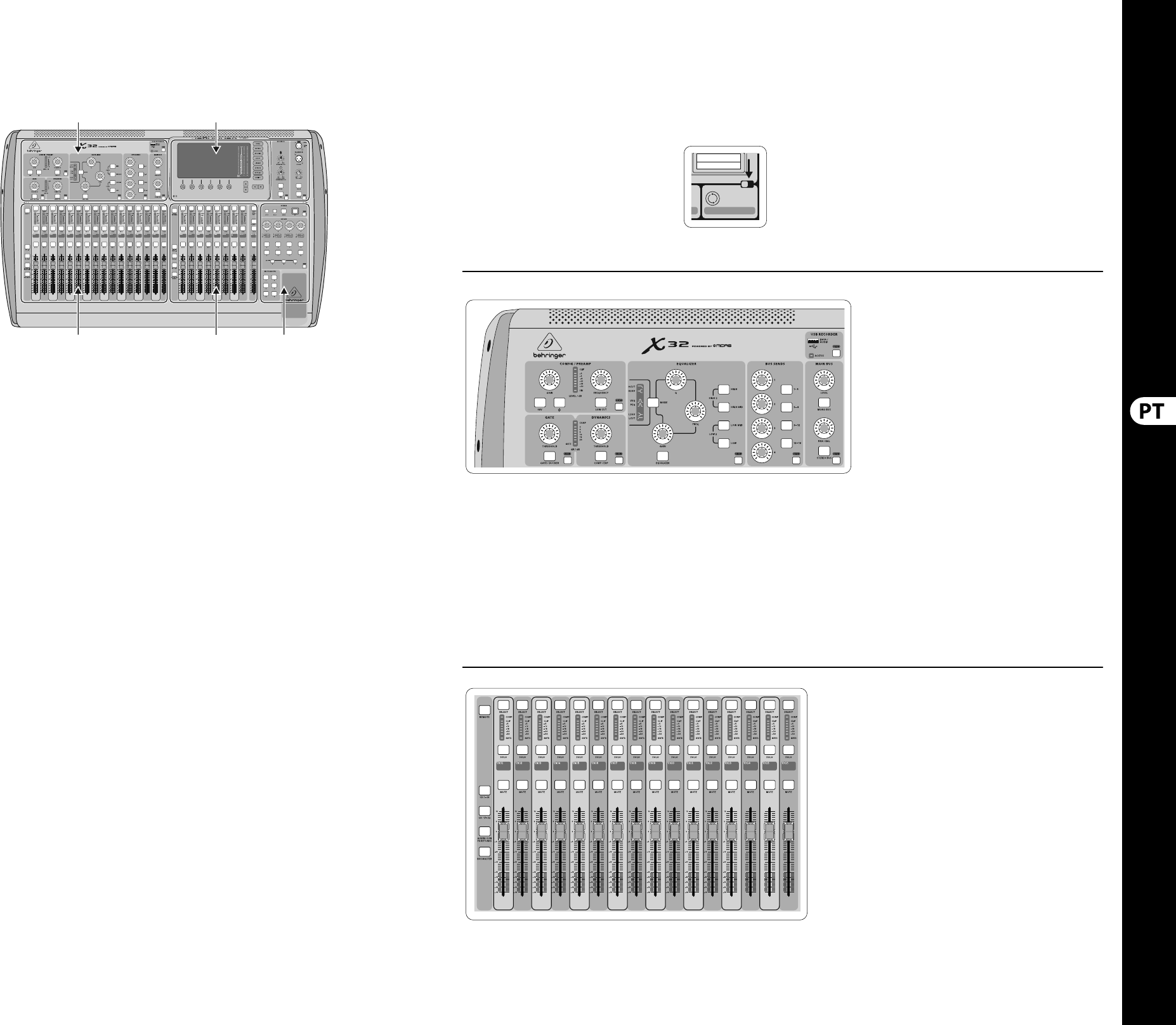Resumo Operacional da Mesa
Bem vindo ao Guia de Início Rápido da mesa de som
digital X32! Este documento oferece um resumo das
operações básicas do misturador, permitindo que
seus usuários comecem a operá-lo rapidamente.
Enquanto estiver lendo as informações deste
documento, aconselhamos que faça experiências
com as telas e controles diferentes da mesa.
Ainterface de usuários da mesa foi projetada para
ser extremamente fácil de se navegar e aprender.
Além deste Guia de Início Rápido, há um manual do
usuário em PDF em inglês disponível para download
no website behringer.com.
Operação geral de interface de usuário
A interface de usuário do X32 é dividida em cinco
categorias principais:
(1) Módulo de canais
(2) Canais de entrada
(3) Exibição e Monitoramento
(4) Grupo/Barramento/Canais Principais
(5) Cenas/Atribuição/Grupos Mute
Regra dos botões View
Por todo o painel superior da mesa, encontram-se
pequenos botões rotulados como ‘View’.
Pressioneesses botões para que o grande exibidor
em cores da mesa (conhecido como Main Display)
exiba dados relacionados a esta seção cujo botão
View acabou de ser pressionado.
Por exemplo, se estiver editando o equalizador e
desejar visualizar um exibidor grande da curva de
resposta em frequência EQ ou do valor de parâmetro
correspondente, basta pressionar o botão ‘View’
adjacente na seção EQ. Se precisar veri car onde o
sinal talkback está sendo roteado, basta pressionar
o botão ‘View’ ao lado do botão ‘Talk’ e o exibidor
principal “main display” exibirá os detalhes.
Com a abordagem do botão ‘View’ da mesa X32,
quase nunca há a necessidade de se passar por
múltiplas páginas de menu, já que os botões ‘View’
sempre o levarão diretamente à tela relevante.
Dica: A guia Setup/Global no exibidor principal
‘main display’ permite que as preferências de
comportamento dos botões ‘View’ e ‘Select’
sejamajustadas.
Personalização da X32 através das páginas
deUtilitários
Pressione o botão ‘Utility’, localizado à direita do
exibidor principal ‘main display’, para apresentar
funções de maneira condizente com o contexto.
Porexemplo:
• • Quando estiver ajustando o equalizador do
canal da mesa, é possível copiar, colar, carregar
ou salvar as con gurações do equalizador ao
pressionar o botão ‘Utility’
• • Ao apertar o botão ‘Utility’ enquanto segura
um botão de seleção de canal desapertado,
fará com que surja uma tela de nomeação onde
você poderá personalizar a aparência do canal e
ambas as telas principais, assim como a tela de
canal pequena
• • Nas páginas de roteamento, ao se pressionar o
botão ‘Utility’, pode-se carregar ou salvar presets
de cenários de rotemanetos diferentes.
• • No menu ‘Scenes’, ao se pressionar o botão
‘Utility’, pode-se copiar, carregar, salvar ou
nomear cenas de mesa de som
Às vezes há mais a ser dito
Algumas das páginas
individuais no exibidor
principal contêm mais
parâmetros ajustáveis
do que os 6 codi cadores
rotativos de apertar,
localizados abaixo dele,
podem controlar. Emcasos
como este, há uma pequena indicação de um
número de página, ex: “1/2”. Basta pressionar
osbotões ‘Layer Up/Down’ para comutar entre
ascamadas.
Seção 1: Módulo de Canais
O módulo de canais da X32 oferece controles
dedicados para os parâmetros de processamento
mais importantes do canal atualmente selecionado.
Para ajustar os controles em um determinado
módulo de canal, basta pressionar o botão ‘Select’
no canal de entrada ou saída desejado.
Certas seções do módulo de canal (tais como o
ltro passa-baixa, noise gate, EQ e compressor)
contêmum botão respectivamente rotulado que
pode ser pressionado para ligar e desligar o efeito
especí co. O botão ilumina-se para mostrar que o
efeito está ativo, e ca escuro quando é ignorado.
Dentro do módulo de canal, os botões de controle
rotativos são cercados por um aro de LED âmbar
que indica o valor do parâmetro. Quando este
botão luminoso estiver desligado, isso indica que
este controle/parâmetro especí co não encontra-se
disponível para o tipo de canal selecionado.
Porexemplo, se um barramento de saída estiver
selecionado no momento, o aro do LED e o botão
‘gain ‘são desligados, pois não há ganho de entrada
a ser controlado em um barramento de saída.
O módulo de canais consiste das seguintes
sub-seleções:
• • Con g/Preamp
• • Gate, Dynamics
• • Equalizer
• • Bus Sends, Main Bus
Cada uma dessas sub-seções corresponde às
etapas de processamento do canal selecionado
no momento, e cada uma delas tem seu próprio
botão ‘View’ que, quando pressionado, liga o
exibidor principal em uma página exibindo todos os
parâmetros relacionados àquela sub-seção.
Seção 2: Bancos de Canal de Entrada
Existe um botão ‘select’ no topo de cada canal
que é usado para direcionar o foco de controle de
interface do usuário, inclusive todos os parâmetros
de canais relacionados (módulo de canal e exibidor
principal), daquele canal. Favor,observarque
a todo momento há exatamente um canal
selecionado (ou Input Ch 1-32, Aux 1-8, FX Returns
1L-4R, Mix Bus 1-16, Main LR/C, ou Matrix 1-6).
Grupos DCA (ampli cador digitalmente controlado)
não podem ser selecionados pois controlam
um número de canais atribuídos e não um
canalespecí co.